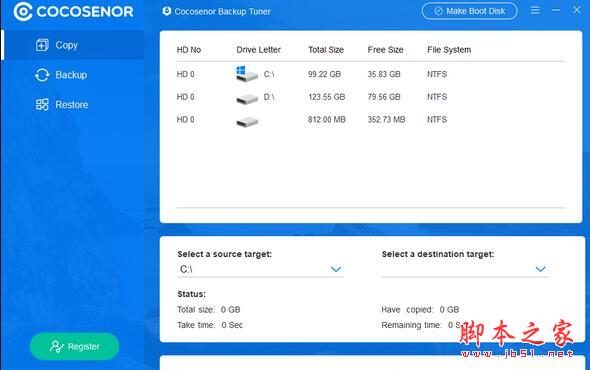
Cocosenor Backup Tuner(系统分区备份软件) v3.2.1.2 免费安装版
- 大小:38MB
- 分类:系统备份
- 环境:Windows
- 更新:2020-08-09
热门排行
简介
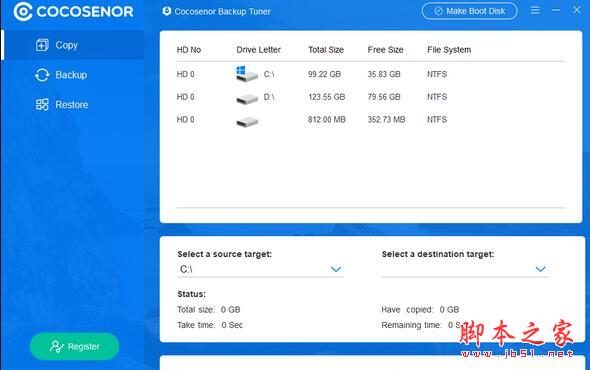
Cocosenor Backup Tuner专业的磁盘分区备份软件,该软件支持将Windows操作系统复制到另一个新驱动器,本站提供的是该软件的安装版本,有需要的朋友快来本站下载使用吧!
软件说明
Cocosenor Backup Tuner是款功能强大的系统备份分区工具。用户可以借助这款软件复制、备份和恢复整个分区或磁盘,甚至整个Windows操作系统,有喜欢的用户可以试试。
软件特色
将Windows操作系统复制到另一个新驱动器,而不重新安装。
以有效的方式备份和恢复整个分区/磁盘数据。
轻松地将Windows OS移动到固态驱动器。
在安全模式下完成磁盘到磁盘的数据克隆。
将同一Windows系统复制到另一个驱动器。
Cocosenor Backup Tuner(系统分区备份软件) v3.0最新版
软件优势
将Windows10/8.1/7/Vista/XP操作系统克隆到新驱动器。
备份和还原整个Windows操作系统或分区。
在不重新安装的情况下将同一Windows系统传输到不同的计算机。
帮助快速进行系统迁移或数据克隆以进行计算机系统升级。
简单易用,使用界面直观。
随时停止克隆过程。
免费技术支持和新版本升级。
软件安装
1、在本站下载该软件解压后运行应用程序
2、进入软件安装界面,点击“next”

3、阅读并同意软件相关协议,点击“i agree”

4、更改软件安装目录,点击“install”

如何备份和还原Windows系统或分区
1、选择备份功能以继续。

2、在用户界面中选择要备份的卷。
a、在选择要备份的卷中,向下滚动以查看所有驱动器和卷。
b、选中复选框以选择分区或Windows系统C卷以对其进行备份。

3、单击“ 选择”按钮以选择保存备份文件的路径。
a、单击“ 选择保存备份文件的路径”旁边的“选择”按钮。
b、然后选择具有足够空间的分区路径以临时保存备份文件。
注意:请确保用于临时保存备份文件的所选分区不同于要将备份文件还原到的磁盘分区。

4、 单击开始按钮进行备份。
a、点击开始在界面的右下角开始备份过程。
b、将弹出一个消息框,询问您“是否要开始备份?”,单击“ 是”继续。

5、分区成功备份后, 点击确定。














 chrome下载
chrome下载 知乎下载
知乎下载 Kimi下载
Kimi下载 微信下载
微信下载 天猫下载
天猫下载 百度地图下载
百度地图下载 携程下载
携程下载 QQ音乐下载
QQ音乐下载